TikTokは、人々が創造的で魅力的なコンテンツを共有できるようにする現代的なソーシャルメディアアプリケーションです。最近、ユーザーが大幅に増加し、現在何十億もの人々がそれに夢中になっています。tik tokで人気を得るのは簡単です。必要なバイラルビデオは1つだけです。しかし、それを達成する前に、あなたは非常に創造的であり、あなたの聴衆に彼らが好きになる何かを与えなければなりません。しかし、ビデオを作成する手間がかかった後、突然行方不明になったり、誤って削除したりすることを想像してみてください。
確かにそれは悪夢になる可能性があります。あるウェブから別のウェブにサーフィンし、失われたビデオを回復する方法を探します。幸いなことに、あなたが望むのはこの記事だけです。削除されたtik tokビデオを復元するさまざまな方法を紹介します。だから、私たちがそれを通してあなたを連れて行くので、お楽しみに!
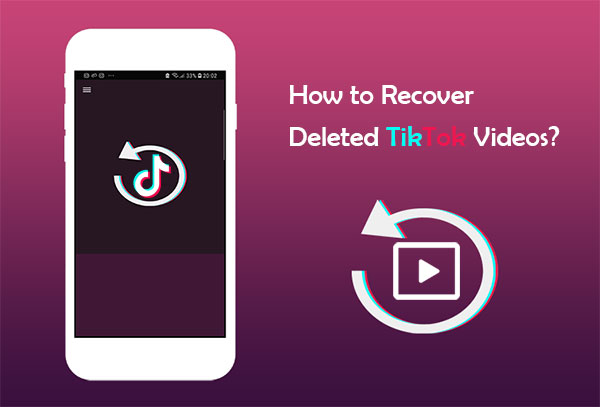
Tik Tokの使用を開始する前に、コンテンツを共有できるアカウントが必要です。ビデオの作成と共有は非常に圧倒される可能性があります。それは多くのエネルギーと時間がかかります。ただし、これらのビデオが欠落している場合があります。それが起こる主な理由は次のとおりです。
*編集アプリなどのサードパーティ製アプリ。
*突然の電力損失。
* Tik Tokアプリケーションのエラーやバグ。
*撮影中にビデオを保存するのを忘れました。
*お使いのデバイスのスペースが不足しています。(データを削除せずにiPhoneのスペースを解放するにはどうすればよいですか?
良いニュースは、TikTokでビデオが誤って削除された後、すべての希望が失われるわけではないということです。消去されたTikTokビデオを回復するために着手できる特定のことがあります。これらの簡単な戦略を採用して、TikTokビデオを取り戻します。
あなたは好きかもしれません:
iPhone 14/13/12/11 / X / 8 / 8プラス/ 7 / 6からフォーマットされたデータを回復する方法
バックアップの有無にかかわらずiPhoneで削除されたテキストメッセージを取得する方法
バックアップを注意深くクロスチェックして、削除されたビデオがまだ利用可能かどうかを確認してください。一部のTikTokユーザーは、TikTokがiPhoneの写真アプリやAndroidのGoogleフォト(Googleフォトからビデオを復元する方法)などのデフォルトのアプリケーションにビデオファイルと画像を自動的に保存することを知っています。削除されたデータをデフォルトのアプリケーションに自動的に保存するようにTikTokを設定している場合は、そこからAndroidまたはiPhoneで削除されたTikTokビデオを復元できます。

さらに、USBドライブやハードディスクなどの外部デバイスにビデオを保存したかどうかを確認できます。そこにある場合は、電話をコンピューターに接続し、ビデオを復元します。Macユーザーの場合、「Time Machine」デバイスはバックアップからビデオを復元するのに役立ちます。Time Machineドライブをデバイスに接続するだけで、削除されたビデオをバックアップから復元できます。
最後に、クラウドバックアップを確認することを忘れないでください。削除されたビデオがクラウドバックアップにある可能性が高いです。ビデオのバックアップがない場合は、次の方法が役立ちます。
いいねした動画からTiktok動画を復元することもできます。ただし、「いいね」機能は他の人にあなたのビデオを高く評価させた後にのみ機能するため、TikTokにパブリックアカウントを持っている場合、この方法は機能します。この方法は、プライベートアカウントをお持ちの場合は機能しません。以下の手順に従って、 AndroidまたはiPhoneで削除されたTikToksを いいねした動画から。
1. TikTokアプリケーションを開き、アカウントにログインします。
2.右下隅にある「自分」ボタンをクリックします。
3.「プロファイルの編集」の下にあるハートボタンをクリックします。
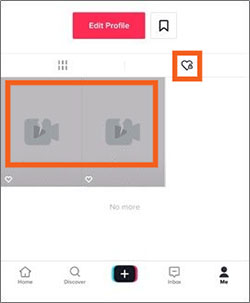
4.次に、気に入った動画が表示されます。削除したビデオを選択して開きます。
5. 3つの水平ドットが付いたアイコンをクリックします。
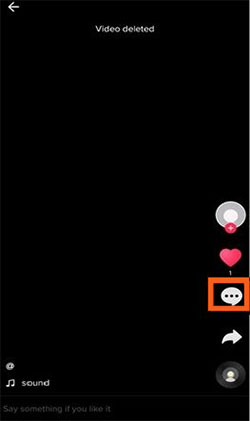
6.次に、「ビデオの保存」または「回復」ボタンをクリックします。これにより、削除されたビデオがデバイスのギャラリーに自動的に復元されます。削除した動画をTikTokに再アップロードできます。
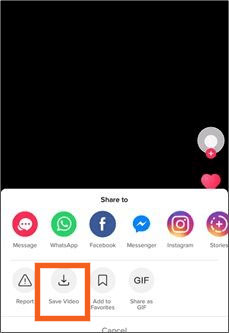
「いいね!」した動画から動画を復元するには、公開のTik Tokアカウントが必要であることを忘れないでください。プライベートアカウントをお持ちの場合は、次の方法を試してください。
もっと見る:
電源が入らないiPhoneからデータを回復する3つの実証済みの方法(トラブルシューティング付き)
バックアップの有無にかかわらず壊れたiPhoneからデータを回復する方法
iOSデバイスは通常、バックアップサービスとしてiCloudを使用します。Androidを使用している場合は、iCloudバックアップ設定が許可されていることを確認することを強くお勧めします。これを行うには、「設定」から「(あなたの名前)」に移動し、「iCloud」から「iCloudバックアップ」を探して、有効になっているかどうかを確認します。
バックアップが有効になっていることを確認したら、次の手順に従って、iPhoneからTikTokで削除されたビデオを復元します。
1. iCloud.com にアクセスして、iCloudアカウントにログインします。
2.「設定」に移動します
3.「詳細設定」をクリックし、「ファイルの回復」を選択します。
4.回復するデータを選択します。
5.「復元」アイコンをクリックします。
iPhoneからTikTokビデオを失い、事前にバックアップを作成しなかった場合、iPhoneで削除されたTikToksを直接復元できますか?まあ、あなたは簡単にプロのビデオデータ回復ソフトウェアを使用してそれらを回復することができます。iPhone のデータ復旧 は、電子メール、写真、オーディオファイル、ビデオ、ドキュメントなど、 削除されたiPhoneファイルを復元するのに役立つソフトウェアです。このソフトウェアを早く使用するほど、削除したビデオを復元する可能性が高くなります。
* iPod、iPad、およびiPhoneから最大19種類のデータを回復します。
* 簡単かつ安全にiCloud、iTunes、およびiPhoneから失われたファイルを回復します。
*失われたデータを高速かつ高速で回復します。
* macOSおよびウィンドウズと互換性があります。
01 それをダウンロードしてインストールした後、コンピュータ上でiPhoneのデータ復旧を起動します。プログラムを開き、USBケーブルを介してiOSデバイスをPCに接続します。「信頼」オプションをクリックして、コンピューターを信頼します。

02 「iOSデバイスから復旧する」を選択し、「スキャンの開始」ボタンをクリックして、デバイスのファイルのスキャンを開始します。
スキャン後、デバイス内のすべてのデータが分類されます。デバイスに大量のデータがある場合、スキャンプロセスが長くなります。辛抱強く待ってください。
03 TikTokビデオが「アプリビデオ」カテゴリに含まれているのと同じように、特定のカテゴリに特定のファイルがあります。開いて確認します。

04 回復する必要のあるビデオファイルを選択し、「回復」ボタンをクリックします。選択したファイルが復元され、PCに保存されます。
これらのヒントは、TikTokビデオを保護するのに役立ちます。
* TikTokの[アルバムに保存]ボタンをオンにして、ビデオにビデオを自動的に保存します。
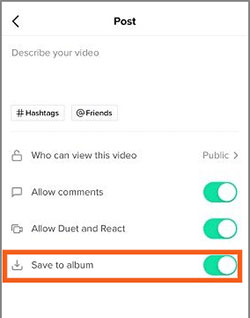
*デバイスでTikTokアカウントを切り替えないでください。これにより、貴重なビデオが不必要に失われる可能性があります。
* TikTokにビデオをアップロードする前に、デバイスに保存して追加のコピーを作成してください。
*同期オプションをオンにして、TikTokビデオをiCloudまたはGoogleドライブで保護します。
* TikTokビデオを友達と共有して、追加のバックアップを取ります。
質問1.完全に削除されたビデオを復元できますか?
はい。あなたは永久に消去されたTik Tokビデオや他のマルチメディアファイルを回復するためにiPhoneのデータ復旧を使うことができます。
質問2.TikTokからビデオを削除すると正確にはどうなりますか?
TikTokビデオの削除は、TikTokアカウントの削除とは異なります。したがって、TikTokビデオを削除すると、TikTokプロファイルから消えますが、お気に入りのビデオで見つけることができます。ただし、TikTokアカウントを削除すると、TikTokアカウントに関連付けられているすべてのデータが完全に削除されます。
上で強調表示された方法で、削除したTikTokビデオを回復することはもう難しいことではありません。ここで説明したスマートな戦略は便利です。削除したTikToksをiPhoneで直接確認したい場合は、iPhoneのデータ復旧ソフトウェアを使用できます。それはあなたのビデオをすばやく回復することができるスマートで効果的なプログラムです。
関連記事:
Coolmuster iPhone Data Recovery(iPhoneデータ復元):iPhoneから失われたデータ/ファイルを回復する
工場出荷時設定へのリセット後にiPhoneからデータを回復する方法?(4つの方法が利用可能)
iPhoneの内部メモリからデータを回復する方法?トップ3の方法
13の2023の最高のiPhone回復ソフトウェア(詳細なレビュー)





